系统之家装机大师 V1.5.5.1336 官方版
系统之家装机大师是专为小白用户打造的装机工具,操作简单,适合32位和64位的电脑安装使用,支持备份或还原文件,也能通过系统之家装机大师,制作U盘启动盘,智能检测当前配置信息,选择最佳的安装方式,无广告,请大家放心使用。


时间:2021-09-28 13:00:26
发布者:admin
来源:当客下载站
EDIUS弹跳拍板转场效果如何使用?在我们使用EDIUS制作视屏时,想要给视频添加弹跳拍板转场效果应该怎么办呢?那么今天就和小编一起来看看EDIUS添加弹跳拍板转场效果的具体操作方法。
方法/步骤
1、首先就是“弹跳拍板”的位置是在特效里面的-转场-GPU-拍板-里面,里面有几种类似的效果(大同小异)供我们挑选使用

2、将两段图片或者视频素材导入时间线,保证这两端素材的收尾相连
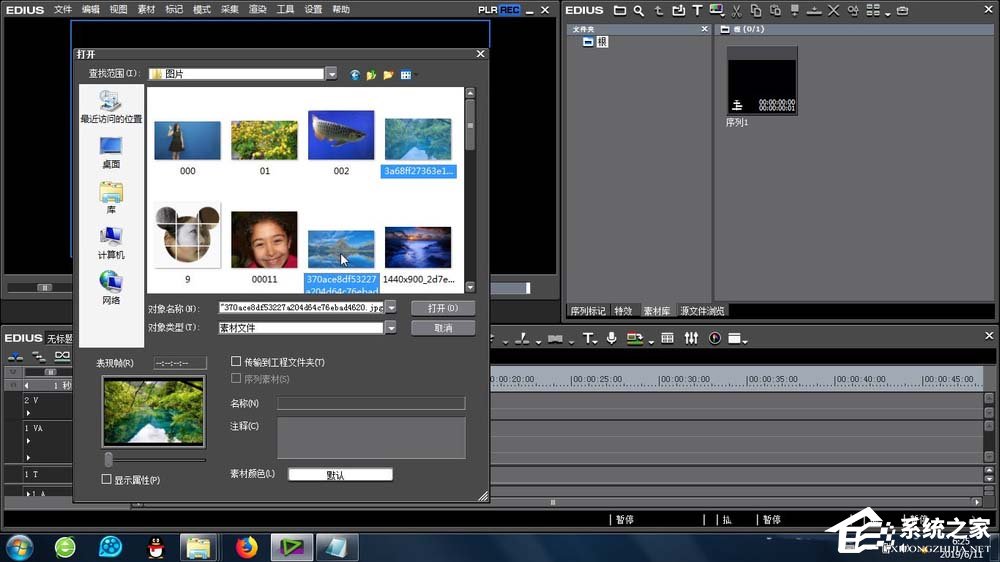
3、找到我们满意的一种弹跳拍板特效,将其拉至时间线上的素材两段素材中间,就会形成默认的转场


4、我们可以拖拽这个特效条的长度来进行特效时间的加长或者缩短

5、双击打开这个专场标识,可以重新设置这个转场的参数,参数包括:预设、关键帧等。形成更加好看的效果

6、新的转场效果,可以点击确定后,在时间线上进行重新的弹跳拍板预览

以上就是EDIUS添加弹跳拍板转场效果的具体操作步骤啦,大家都学会了吗?还想了解更多的软件教程请大家关注系统之家。